Како проверити број речи у Ворд-у и ПоверПоинт-у
Број речи(Word Count) је важан. То нам даје до знања да ли смо на ограничењу или на писању. Биће много ситуација у којима ћемо морати да ограничимо на одређени број речи или да постигнемо одређени број речи док радимо пројекте. Требало би да имамо представу о броју речи које користимо за нешто.
Сваки алат за обраду текста има функцију бројања речи. Само морамо да га искористимо да знамо број. Мицрософт Ворд(Microsoft Word) га има. Постоји начин на који можемо знати и број речи у ПоверПоинт(PowerPoint) презентацијама. Хајде да видимо како можемо да видимо број речи у Ворд(Word) -у и ПоверПоинт(PowerPoint) -у .
Како пронаћи број речи(Word Count) у Мицрософт Ворд -у(Microsoft Word)
Мицрософт Ворд(Microsoft Word) вам омогућава да видите број речи директно у статусној траци. Може се видети између броја страница и језика.

Да бисте видели број речи одређеног пасуса или одређеног текста, изаберите текст за који вам је потребан број речи. Видећете број речи тог одређеног текста заједно са комплетним бројем речи.
Постоји још један начин да видите број речи у Ворд(Word) -у . У документу можете пронаћи број знакова, број размака итд.
Да то видим,
- Кликните на Преглед у менију траке
- Затим кликните на дугме Број речи(Word Count)
Да бисте ушли у детаље, отворите документ за који желите да видите број речи и кликните на картицу Преглед( Review tab) у менију траке.
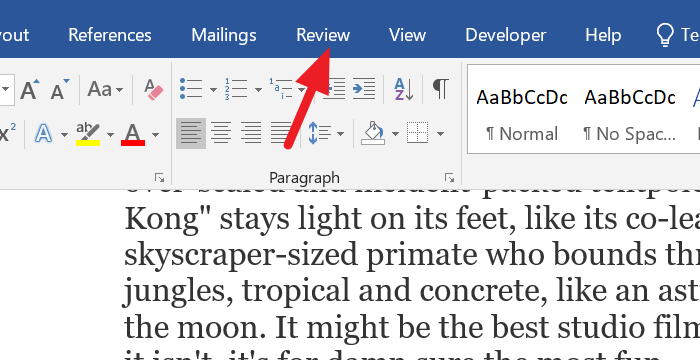
Видећете опције картице Преглед(Review) у менију траке. Кликните(Click) на дугме Број речи(Word Count ) у одељку за проверу.

Отвориће дијалошки оквир Број речи са детаљним информацијама о броју речи у њему .(Word Count)

Ово су два начина на која можете да видите број речи у Мицрософт Ворд(Microsoft Word) -у .
Како видети број речи у ПоверПоинту
Подразумевано, не можете да видите број речи у статусној(Status) траци на ПоверПоинт(PowerPoint) -у . Можете видети само број слајдова. Да бисте видели број речи,
- Кликните(Click) на картицу Датотека(File) у менију траке
- У опцији Инфо(Info) кликните на Прикажи сва својства(Show All Properties) на дну
Да бисте ушли у детаље, отворите ПоверПоинт(PowerPoint) презентацију за коју вам је потребан број речи и кликните на картицу Датотека(File) у менију траке.

Подразумевано, опција Инфо(Info) је изабрана на картици Датотека(File) . Кликните(Click) на Прикажи сва својства(Show All Properties ) у доњем десном углу екрана.

Затим ћете видети комплетне детаље презентације са бројем речи у њој одмах изнад опције Прикажи сва својства .(Show All Properties)

Овако можете видети број речи у Мицрософт Ворд(Microsoft Word) -у и ПоверПоинт(PowerPoint) -у . Надамо се да ће вам овај чланак помоћи да сазнате прави број речи у вашим документима и презентацијама.
Прочитајте(Read) : Како инсталирати нове фонтове у Мицрософт Оффице.
Related posts
Екцел, Ворд или ПоверПоинт нису могли да се покрену последњи пут
Како променити подразумевани формат датотеке за чување у Ворд, Екцел, ПоверПоинт
Како користити претварач мерења у Мицрософт Оффице-у
Како покренути Ворд, Екцел, ПоверПоинт, Оутлоок у безбедном режиму
Повећајте број недавних датотека у Ворд, Екцел, ПоверПоинт
Како компримирати све слике у ПоверПоинт презентацији
Како направити мапу пута у ПоверПоинт-у
Како направити фото албум у ПоверПоинт-у
Како да креирате унапред постављени дизајн или тему у ПоверПоинт-у
Како упоредити и спојити ПоверПоинт презентације
Како повезати елементе, садржај или објекте са ПоверПоинт слајдом
Како додати Роллинг Цредитс у ПоверПоинт презентацију
Како омогућити тамни режим у Ворд-у, Екцел-у и ПоверПоинт-у
ПоверПоинт не реагује, стално се руши, замрзава или виси
Како да направите ефекат текста преласка мишем у ПоверПоинт
Како одједном форматирати и променити изглед слајда у ПоверПоинт-у
ПоверПоинт водич за почетнике - Научите како да га користите
Како направити анимирани ГИФ од ПоверПоинт слајдова - ППТ у ГИФ
Претворите ПДФ у ППТ (ПоверПоинт) помоћу овог бесплатног софтвера и алата на мрежи
Како направити и уметнути пирамиду у ПоверПоинт
